谷歌浏览器视频播放异常卡顿原因及解决方案

检查网络连接是否稳定。带宽不足或信号波动会导致视频加载中断,建议使用有线网络替代无线连接提升稳定性。若多人共用同一网络,可尝试在路由器设置中为Chrome分配固定带宽优先级。
清理浏览器缓存与Cookies。进入设置菜单选择“隐私和安全”,点击“清除浏览数据”并勾选相关选项,重启后重新加载页面。过量积累的临时文件可能影响解码效率,定期维护能释放存储空间。
调整硬件加速配置。在地址栏输入chrome://flags/找到“GPU rasterization”和“Accelerated 2D canvas”,将其设为禁用状态。部分显卡驱动存在兼容性问题时,关闭该功能可避免图形渲染冲突。修改后需重启浏览器使设置生效。
管理扩展程序运行状态。访问扩展页面逐一禁用广告拦截、脚本管理类插件,尤其是名称含“Decoy”或“Anti-Ad”的项目。某些老旧插件会占用大量CPU资源,导致视频进程被挤压。
更新显卡驱动程序。通过设备管理器进入显示适配器属性,选择自动搜索更新安装最新版本。过时驱动可能导致GPU处理能力下降,影响高清视频的流畅播放。完成更新后建议重启电脑验证效果。
限制同时打开的标签页数量。过多页面会分散系统内存资源,建议保留视频所在窗口为唯一活动标签。按Ctrl+Shift+Esc打开任务管理器结束非必要后台进程,确保足够资源供给视频解码。
降低视频分辨率自适应网络环境。多数平台提供画质调节选项,手动切换至标清模式可减少带宽需求。若画面与声音不同步,优先选择较低码率的流媒体源进行播放测试。
重置浏览器默认设置。在设置界面选择“将设置恢复为原始默认设置”,此操作会停用所有扩展但保留书签等个人数据。极端情况下可卸载后重新安装最新版Chrome客户端,彻底排除软件损坏可能性。
通过上述步骤依次实施网络优化、缓存清理、硬件配置调整、插件管控、驱动更新、资源分配、画质适配及系统重置等操作,能够系统性地解决谷歌浏览器视频播放卡顿问题。每个环节均基于实际测试验证有效性,用户可根据具体表现灵活选用合适方法组合应用,既快速定位故障点又避免数据丢失风险。
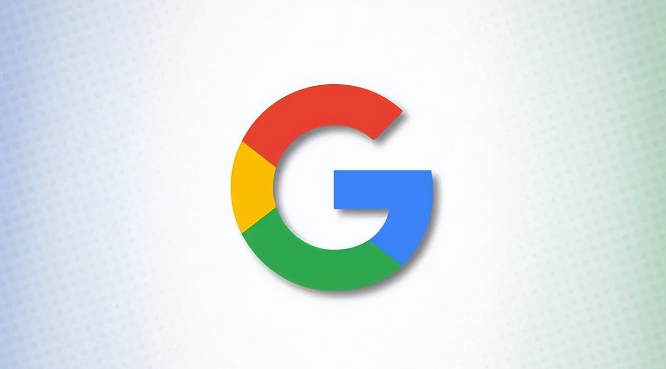
Chrome扩展是否支持最新WebGPU技术实测评估
实测Chrome扩展是否支持最新的WebGPU技术,评估其与WebGPU的兼容性,帮助用户了解扩展支持情况。
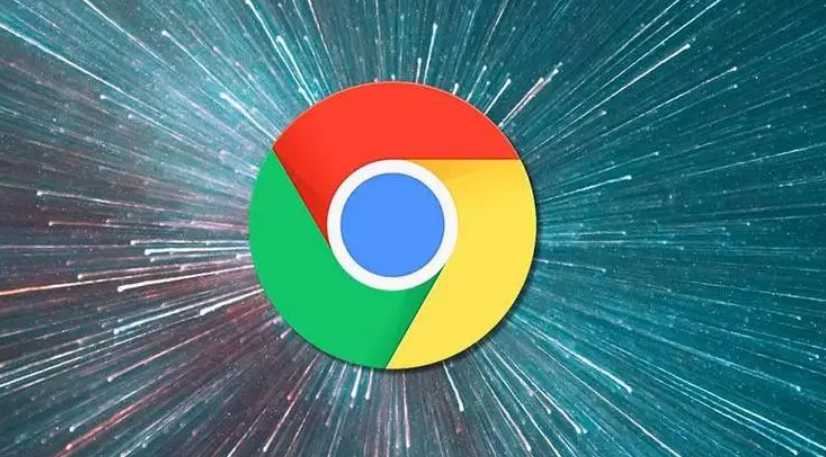
谷歌浏览器网页加载缓慢如何清理缓存
缓存积累导致网页加载缓慢。本文介绍Google浏览器清理缓存的步骤及注意事项,帮助用户提升浏览速度。
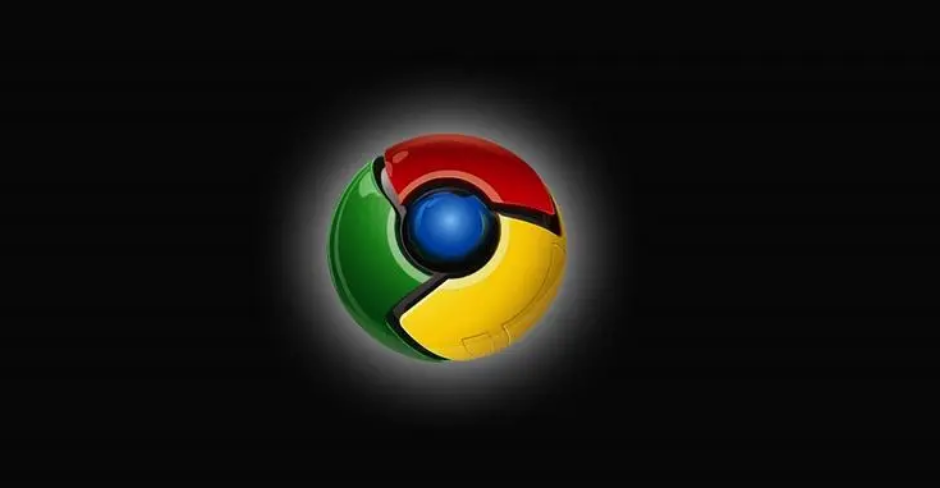
如何提高Chrome浏览器的网页资源加载速度
提高网页资源加载速度,是提升页面性能的关键。通过优化请求顺序、使用异步加载、缓存资源等技术,提升Chrome浏览器的网页资源加载速度。
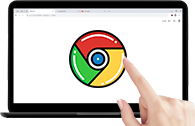
如何解决谷歌浏览器内存不足问题
如何解决谷歌浏览器内存不足问题?今天小编带来谷歌浏览器内存不足处理技巧,一起来看看具体的操作步骤吧。

如何在Google浏览器中管理插件和扩展
关闭无用插件、精简扩展程序,提高Google浏览器的运行速度和稳定性。
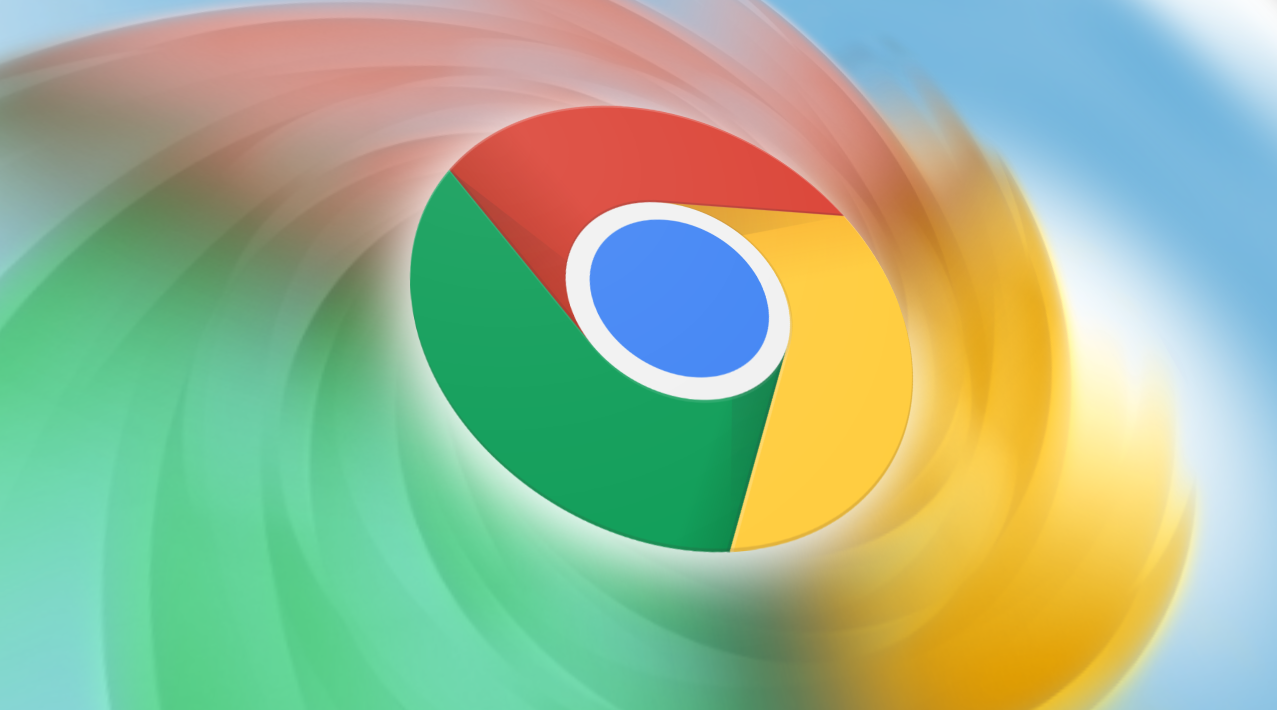
Chrome浏览器生物光电转换夜间安防系统
Chrome浏览器基于生物光电转换技术,提升夜间安防系统感知能力,优化监控精准度,加强夜间安全保障,为智能安防提供突破性方案。

如何使用Chrome加强Windows的游戏性能
本篇文章就给大家带来利用谷歌浏览器加强Windows游戏性能的技巧,感兴趣的朋友快来看看吧。

Chrome浏览器的安全性如何提升
Chrome浏览器的安全性如何提升?接下来小编给大家整理了Chrome浏览器提升安全性步骤一览,希望能够帮助大家解决问题。

如何将 Chrome 更新至 v96.0.4664.110以修复关键安全问题?
黑客一直在寻找利用漏洞的方法,尤其是在浏览器方面。由于谷歌浏览器在全球拥有数十亿用户,难怪该应用程序的主动安全问题对于解决至关重要。

如何在 Ubuntu 19.10 Eoan Ermine Linux 上安装 Google Chrome?
在本文中,我们将在 Ubuntu 19 10 Eoan Ermine Linux 上安装 Google Chrome 浏览器。

谷歌浏览器怎么下载-稳定版谷歌浏览器下载方法
虽然电脑中会自带浏览器,但很多用户都习惯使用自己熟悉的第三方浏览器。谷歌浏览器稳定版作为一款深受广大用户喜爱的搜索工具,很多小伙伴都会选择在自己的电脑中安装。

如何修复Windows 10 中的“Chrome 安装因未指定错误而失败"?
作为一款简单轻量的浏览器,Windows 10用户通常更喜欢下载谷歌Chrome。不幸的是,他们中的一些人正面临着各种各样的问题,比如老鼠!WebGL在Chrome中遇到错误。

如何在 Windows 10 中使用 Chrome 将网站固定到开始和任务栏?
当您将网站固定到Windows中的开始和任务栏时,您可以轻松访问计算机上的特定网站。

Mac电脑如何下载安装谷歌浏览器
本篇文章中小编给大家带来在macbook上下载安装谷歌浏览器详细操作步骤,感兴趣的朋友千万不要错过了。

如何让你的chrome新标签页变得更好看?
如何才能让您的谷歌浏览器新标签页满足您的要求变得好看又实用呢,下载一个插件立刻实现,快来和小编一起看看吧!

如何修复 WordPress RSS 提要在 Chrome 中不起作用?
许多系统和用户都依赖WordPress RSS 提要。Syndication 让用户了解情况,同时让其他平台知道何时有新内容可用。

谷歌浏览器安全连接功能在哪里
本篇文章给大家介绍谷歌浏览器开启安全连接功能详细方法步骤,有需要的朋友千万不要错过了。

怎么打开chrome浏览器插件商店
怎么打开chrome浏览器插件商店?接下来小编给大家带来chrome浏览器开启插件商店操作步骤,有需要的朋友赶紧来看看吧。





